ทำไม iPhone ของฉันจึงบอกว่ากำลังพยายามกู้คืนข้อมูลและวิธีแก้ไข
การที่ iPhone พยายามกู้คืนข้อมูลหมายความว่าอย่างไร เมื่อผู้ใช้ตกอยู่ใน iPhone กำลังพยายามกู้คืนข้อมูลหมายความว่า iPhone กำลังพยายามกู้คืนข้อมูล และคุณไม่สามารถออกจากหน้าจอได้ เหตุใดจึงเกิดปัญหานี้ และจะแก้ไขได้อย่างไร อ่านเพิ่มเติม!
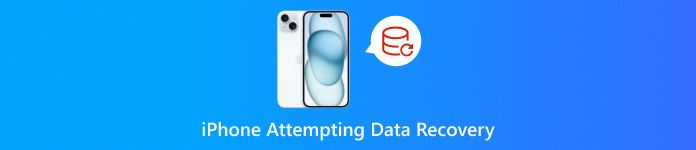
ในบทความนี้:
ส่วนที่ 1: เหตุใด iPhone จึงพยายามกู้คืนข้อมูล
ข้อความ Attempting Data Recovery จะปรากฏขึ้นเมื่ออุปกรณ์ของคุณประสบปัญหาขณะกู้คืนข้อมูล มีสาเหตุหลัก 3 ประการที่ทำให้ข้อความ Attempting Data Recovery ของ iPhone ปรากฏบนหน้าจอของคุณ
พื้นที่เก็บข้อมูลไม่เพียงพอ
สมมติว่ามีการแจ้งเตือนหน่วยความจำไม่เพียงพอหลายครั้ง และคุณไม่ได้ล้างหน่วยความจำในเวลาที่กำหนด หรือพื้นที่ว่างยังไม่เพียงพอหลังจากการล้าง ในกรณีนั้น ไอคอน iPhone Attempting Data Recovery จะปรากฏขึ้นบนหน้าจอเมื่อคุณรีสตาร์ท iPhone
การอัปเดตล้มเหลว
เมื่อคุณพบว่า iPhone พยายามกู้คืนข้อมูลหลังจากอัปเดต นั่นเป็นเพราะคุณอาจขัดจังหวะการอัปเดต iOS โดยการตัดการเชื่อมต่อ iPhone ออกจากคอมพิวเตอร์ของคุณเมื่อคุณอัปเดตผ่าน iTunes หรือมีข้อผิดพลาดและปัญหาความเข้ากันได้บางอย่างเมื่ออัปเดต
การดำเนินงานที่ลดระดับ
เมื่อคุณพยายามดาวน์เกรดระบบของคุณเป็นรุ่นก่อนหน้า คุณอาจพบปัญหานี้
คุณเพิ่งลองเจลเบรก
คุณได้อัปเดตอุปกรณ์ของคุณหลังจากทำการเจลเบรกสำเร็จแล้ว แม้ว่าการเจลเบรกจะให้ตัวเลือกที่กำหนดเองแก่คุณมากขึ้น แต่ก็อาจส่งผลให้ระบบไม่เสถียรและเกิดปัญหาได้ด้วยเช่นกัน
รหัสผ่านผิดซ้ำๆ
ผู้ใช้บางรายรายงานว่าพวกเขาพบว่า iPhone พยายามกู้คืนข้อมูลหลังจากป้อนรหัสผ่านผิดหลายครั้งเกินไป
ส่วนที่ 2: วิธีการแก้ไข iPhone ที่พยายามกู้คืนข้อมูล
รอคอยด้วยความอดทน
ปัญหานี้อาจเกิดขึ้นเมื่อ iPhone พยายามเริ่มระบบแต่ล้มเหลวเนื่องจากหน่วยความจำไม่เพียงพอ ส่งผลให้เกิดการวนซ้ำ ผู้ใช้บางรายรายงานว่า iPhone ของตนกลับมาเป็นปกติหลังจากรอ 30 นาทีถึงหลายชั่วโมง หากปัญหายังคงอยู่หลังจากผ่านไป 24 ชั่วโมง ให้หาวิธีแก้ไขอื่น
กดปุ่ม Home (ถ้ามี)
หาก iPhone ของคุณมีปุ่ม Home ขอแนะนำให้คุณกดปุ่ม Home ค้างไว้ หลังจากนั้นไม่กี่นาที การอัปเดตอาจเสร็จสมบูรณ์
บังคับให้เริ่มต้นใหม่
การฮาร์ดรีเซ็ตสามารถแก้ไขปัญหา iPhone ได้ส่วนใหญ่ คุณสามารถทำตามขั้นตอนต่อไปนี้เพื่อรีเซ็ต iPhone ของคุณ
หากคุณเป็นผู้ใช้ iPhone 6, iPhone 6s, iPad และ iPod Touch:
กด . ค้างไว้ บ้าน และ สูงสุด กดปุ่มพร้อมกันจนกระทั่งโลโก้ Apple ปรากฏขึ้น จากนั้นจึงปล่อยปุ่ม
หากคุณเป็นผู้ใช้ iPhone 7 หรือ iPhone 7 Plus:
กดปุ่มลดระดับเสียงและปุ่มด้านข้างค้างไว้จนกระทั่งโลโก้ Apple ปรากฏขึ้น จากนั้นจึงปล่อยปุ่ม
หากคุณเป็นผู้ใช้ iPhone 8 หรือใหม่กว่า:
กดปุ่มเพิ่มและลดระดับเสียงทีละปุ่มอย่างรวดเร็วแล้วปล่อย จากนั้นกดปุ่มด้านข้างค้างไว้อย่างรวดเร็วจนกว่าโลโก้ Apple จะปรากฏขึ้น
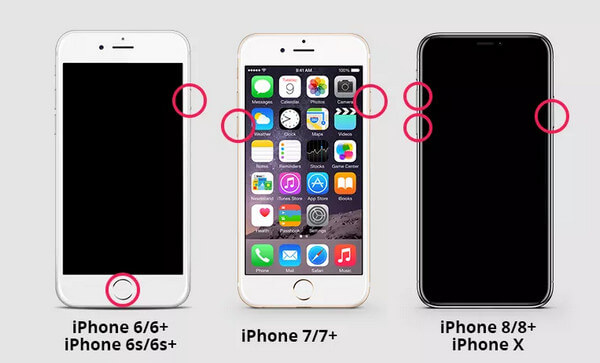
ใส่ iPhone เข้าสู่โหมดการกู้คืน
โหมดการกู้คืนสามารถช่วยคุณได้ แก้ไข iPhone หรือ iPad ที่ปิดใช้งาน. ก่อนหน้านั้น คุณควรตรวจสอบให้แน่ใจว่าได้สำรองข้อมูล iPhone ของคุณแล้ว จากนั้น คุณสามารถทำตามขั้นตอนด้านล่าง:
เชื่อมต่อ iPhone ของคุณเข้ากับคอมพิวเตอร์ ตรวจสอบให้แน่ใจว่าปิด iTunes แล้วก่อนเชื่อมต่อ
บังคับรีสตาร์ท iPhone ของคุณตามวิธีการข้างต้นจนกว่าคุณจะเห็นหน้าจอโหมดการกู้คืน
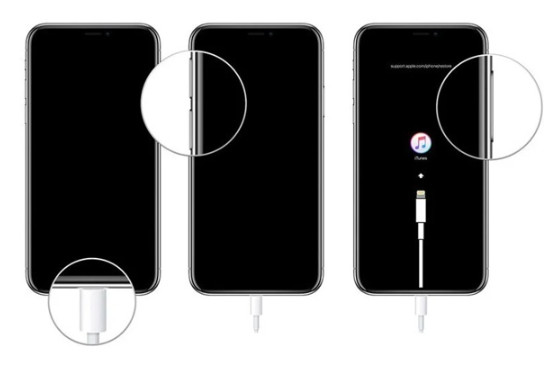
เปิด iTunes แล้วคุณจะเห็นหน้าต่างพร้อมท์แจ้งว่า มีปัญหา. เลือก อัปเดต หรือ คืนค่า.
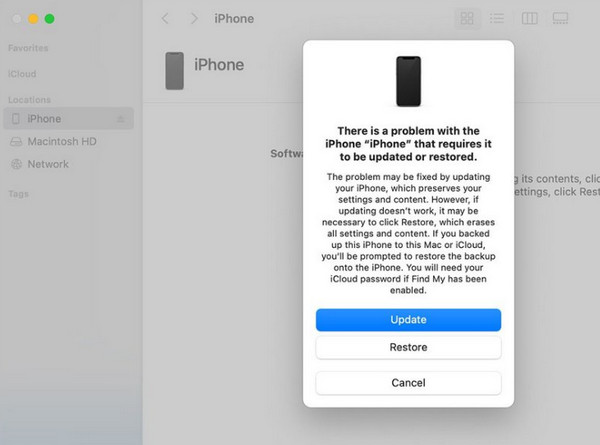
ส่วนที่ 3: วิธีการกู้คืนข้อมูลหาก iPhone พยายามกู้คืนข้อมูลไม่สำเร็จ
คุณควรทราบว่าหาก iPhone พยายามกู้คืนข้อมูลไม่สำเร็จ คุณจะสูญเสียข้อมูล iPhone ทั้งหมด ดังนั้น การทราบวิธีกู้คืนข้อมูลจึงมีความสำคัญมาก เราได้ระบุวิธีการ 3 วิธีไว้ด้านล่างนี้
กู้คืนข้อมูล iPhone ผ่าน imyPass
หากคุณพบปัญหา iPhone พยายามกู้คืนข้อมูล แต่ล้มเหลว ไม่ต้องกังวล คุณสามารถกู้คืนข้อมูลที่สูญหายได้ผ่าน การกู้คืนข้อมูล iPhone ของ imyPass.
ด้วยมัน คุณสามารถ:

ดาวน์โหลดมากกว่า 4,000,000+ ครั้ง
กู้คืนข้อมูลที่ถูกลบหรือสูญหายจากอุปกรณ์ iOS โดยไม่สูญเสียข้อมูล
กู้คืนประเภทข้อมูลเช่นรูปภาพ, รายชื่อติดต่อ, วิดีโอ, บันทึกย่อ ฯลฯ
ดูตัวอย่างไฟล์ iOS แบบละเอียดก่อนการกู้คืน
ดำเนินการให้เสร็จสมบูรณ์ได้อย่างง่ายดายด้วยอินเทอร์เฟซและฟังก์ชันที่ใช้งานง่ายของเรา
ต่อไปนี้เป็นขั้นตอนเกี่ยวกับวิธีการกู้คืนข้อมูลผ่านเครื่องมือนี้:
ดาวน์โหลด การกู้คืนข้อมูล iPhone ของ imyPass โดยกดปุ่มด้านบน เปิดใช้งานหลังจากติดตั้งเสร็จ
เชื่อมต่อ iPhone ของคุณเข้ากับคอมพิวเตอร์ด้วยสาย USB อย่าลืมไว้วางใจอุปกรณ์นี้บน iPhone ของคุณ

เลือก กู้คืนจากอุปกรณ์ iOS ตัวเลือกในแถบนำทางด้านซ้าย จากนั้นแตะ เริ่มการสแกน เพื่อให้เครื่องมือนี้สแกน iPhone ของคุณเพื่อหาข้อมูลเพิ่มเติม
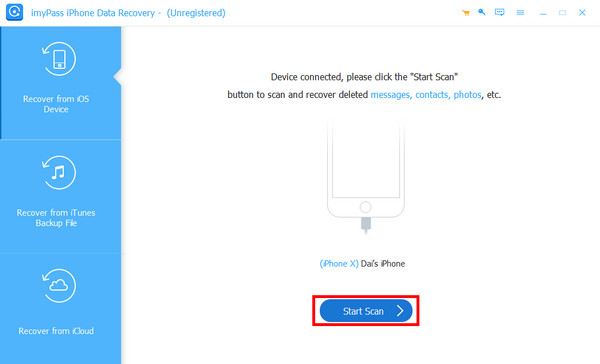
รอสักครู่ จากนั้นคุณจะเห็นข้อมูลทั้งหมดที่จัดเก็บบน iPhone ของคุณบนอินเทอร์เฟซของเครื่องมือ
ค้นหาตำแหน่งที่ตั้ง ข้อความ ในแถบนำทางด้านซ้าย คุณจะเห็นข้อความทั้งหมดใน iPhone ของคุณทางด้านขวา คุณสามารถกรองข้อความที่ถูกลบได้โดยคลิกปุ่มลูกศรลงที่ด้านบนและเลือก แสดงเฉพาะที่ถูกลบเท่านั้น.
จากนั้นคุณสามารถคลิกที่รายชื่อติดต่อ และตรวจสอบข้อความที่ต้องการรับ หลังจากเลือกแล้ว ให้กด ฟื้นตัว ที่มุมขวาล่างเพื่อสั่งเครื่องมือให้เริ่มการทำงาน

ไอคลาว
หากคุณมีนิสัยชอบสำรองข้อมูลไฟล์บ่อยๆ คุณสามารถกู้คืนข้อความด้วยวิธีอื่นได้โดยการคืนค่าข้อมูลสำรอง ก่อนหน้านั้น คุณควร โรงงานรีเซ็ต iPhone ของคุณ อันดับแรก.
จากนั้นเลือก จากการสำรองข้อมูล iCloud ตัวเลือกนี้จะปรากฏขึ้นเมื่อ iPhone ของคุณรีสตาร์ทและเริ่มกระบวนการติดตั้ง จากนั้นลงชื่อเข้าใช้ iCloud ด้วย Apple ID และรหัสผ่านของคุณ เลือกการสำรองข้อมูลที่เกี่ยวข้องมากที่สุด จากนั้นคุณสามารถดึงข้อมูลบน iPhone ของคุณได้
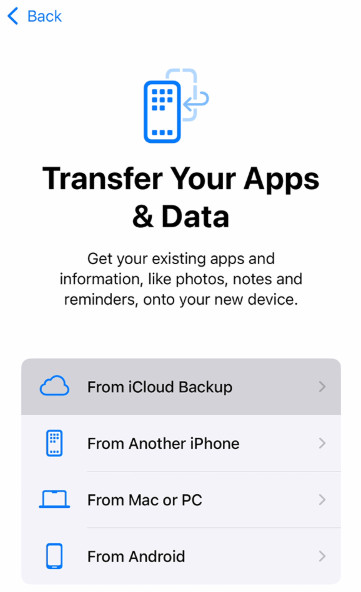
ไอทูนส์
เชื่อมต่ออุปกรณ์ของคุณกับคอมพิวเตอร์และเปิด iTunes บนคอมพิวเตอร์ คลิก คืนค่าข้อมูลสำรอง ตัวเลือกและคลิก ซิงค์ ที่ด้านล่าง จากนั้นก็รอด้วยความอดทน
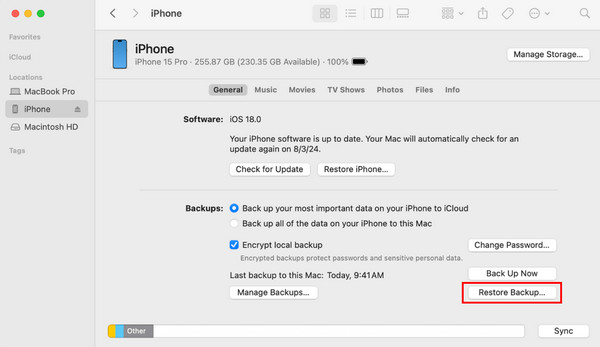
ส่วนที่ 4: เคล็ดลับการป้องกันเมื่อพยายามกู้คืนข้อมูล iPhone
สำรองข้อมูลบ่อยๆ
เนื่องจากความเสี่ยงในการสูญเสียข้อมูลมีสูงเมื่อข้อความ iPhone พยายามกู้คืนข้อมูลปรากฏขึ้น จึงมีความสำคัญอย่างยิ่งที่จะต้องสำรองข้อมูล iPhone ของคุณบ่อยๆ ไม่ว่าจะผ่าน iCloud หรือ iTunes
อัปเดต iPhone ของคุณด้วยการเชื่อมต่อที่เสถียร
หากการเชื่อมต่อ Wi-Fi ของคุณเกิดการขัดข้องและหลุดบ่อย คุณอาจประสบปัญหาต่างๆ มากขึ้นระหว่างการอัปเดต พยายามหาสถานที่ที่คุณสามารถเชื่อมต่อกับเครือข่ายที่เสถียรและมีคุณภาพสูงในขณะที่โทรศัพท์ของคุณกำลังอัปเดต
หากคุณกำลังอัปเดต iPhone โดยใช้ Finder หรือ iTunes โปรดอย่าถอดการเชื่อมต่อโทรศัพท์ของคุณจากคอมพิวเตอร์จนกว่ากระบวนการจะเสร็จสิ้น
การเจลเบรกด้วยความระมัดระวัง
แม้ว่าการเจลเบรก iPhone ของคุณจะเปิดโอกาสให้ปรับแต่งได้หลากหลายมากขึ้น แต่โปรดจำไว้ว่าการกระทำดังกล่าวอาจทำให้โทรศัพท์ของคุณไม่เสถียร และทำให้คุณได้รับการสนับสนุนจาก Apple ได้ยากขึ้นในกรณีที่เกิดปัญหา
ล้างพื้นที่ว่างบน iPhone ของคุณ
เนื่องจากพื้นที่จัดเก็บข้อมูลที่ไม่ดีจะส่งผลให้ iPhone พยายามกู้คืนข้อมูล คุณควรล้างไฟล์ข้อมูลที่ไม่จำเป็นบ่อยๆ
บทสรุป
บทความนี้ได้วิเคราะห์ว่าทำไม iPhone แจ้งว่ากำลังพยายามกู้คืนข้อมูลวิธีหลีกเลี่ยงการพยายามกู้คืนข้อมูลบน iPhone สิ่งที่ต้องทำหากกระบวนการล้มเหลว และเคล็ดลับที่เป็นประโยชน์ หวังว่าคุณจะแก้ไขปัญหาได้ด้วยคำแนะนำของเรา

